ここでは、システムへのログイン・ログアウトの方法を説明します。
ログイン
1. ブラウザーのアドレスバーにeセールスマネージャーRemixのURLを入力します。
ログイン画面が表示されます。
- ログイン画面の下には、利用中のeセールスマネージャーRemixのバージョン
(例 ver.2 R1.0.51.0)が表示されます。
2. 社員番号を入力します。 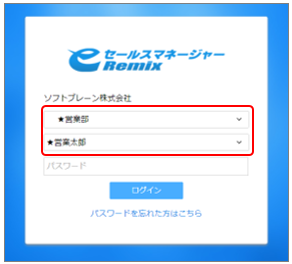
設定によっては、所属部署・ユーザー名をリストから選択する場合もあります。
認証方式は管理者が「ログイン画面設定」で変更できます。 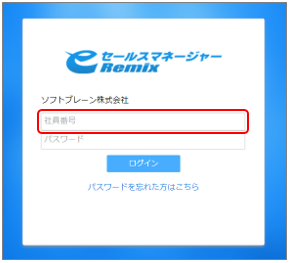
3. [パスワード]を入力し、[ログイン]ボタンをクリックします。
ログインされ、ユーザー画面が表示されます。
ログイン後の表示画面は、ユーザー自身で選択できます。 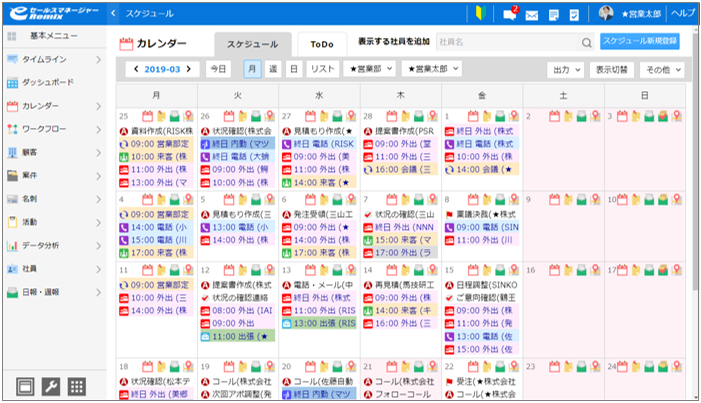
ログインできないときは以下を確認してください
- 規定回数以上ログインを失敗した場合はアカウントが停止され
ログインできなくなります。その場合は、管理者へ問い合わせてください。 - パスワードの有効期限が切れた場合はログインできなくなります
(オプション機能)。その場合は、管理者へ問い合わせてください。 - 何度もログインを要求される場合、または画面が正常に表示されない場合は
下記の項目について確認してください。 - 管理者でのログインは1名のみ可能です。
別の管理者がログインしている場合はメッセージが表示されます。
[続行]をクリックすると、ログインしていた別の管理者は強制ログアウトされます。
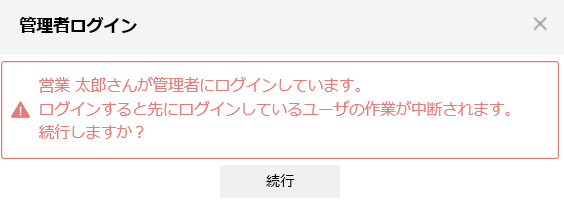
- 管理者のパスワードはパスワードリセット機能で再設定が不可となります。
パスワードが不明な場合はサポートデスクへお問い合わせください。 - ブラウザーのバージョンが古い可能性があります。
最新バージョンのブラウザーをインストールしてください。
推奨するブラウザーについては、以下を参照してください。
ブラウザーの設定 - プロキシサーバーを経由してアクセスしている場合、環境によっては正常に
利用できないことがあります。詳しくはシステム管理者へ問い合わせてください。 - ユーザーがパスワードを忘れた場合は、パスワードリセット機能でパスワードを
変更できます。
パスワードリセット機能
ログイン後の表示画面の変更
1. 社員氏名をクリックし、[個人設定]をクリックします。 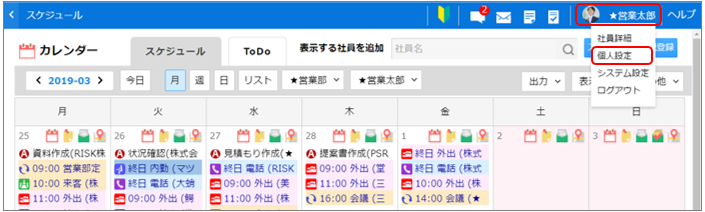
[設定項目]画面が表示されます。
2. [画面表示設定]をクリックします。 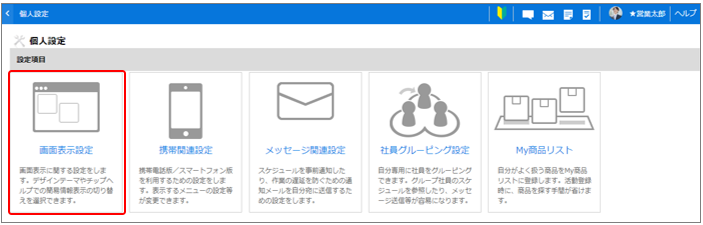
[画面表示設定]画面が表示されます。
3. [ログイン後の表示画面]をプルダウンから選択し、[設定]ボタンをクリックします。 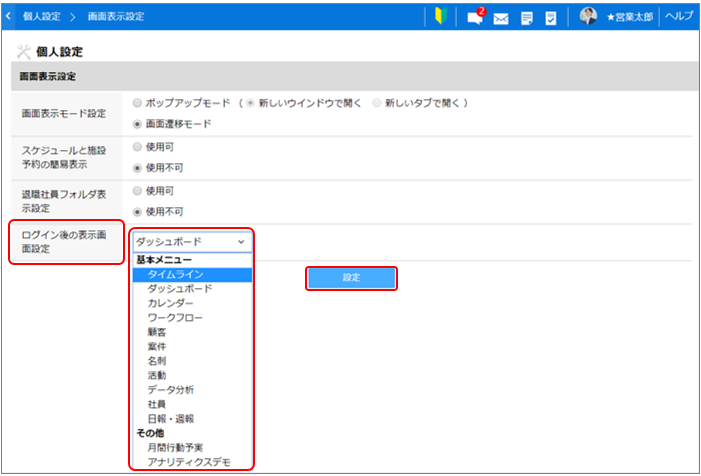
ログアウト
1. 社員氏名をクリックし、[ログアウト]をクリックします。 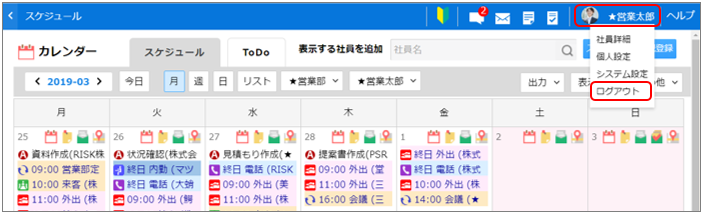
2. [OK]をクリックします。 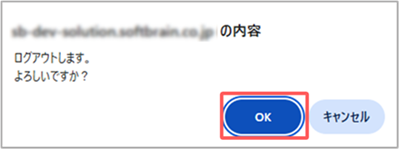
ログイン画面に戻ります。
パスワードの変更
1. 社員氏名をクリックし、[社員詳細]をクリックします。 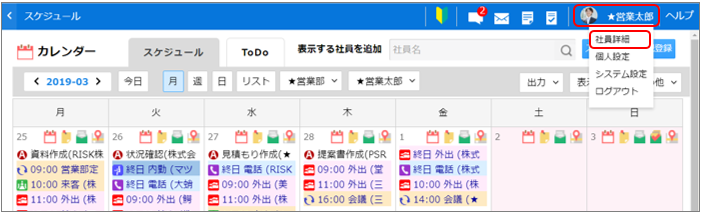
[社員詳細]画面が表示されます。
2. [登録情報の変更]ボタンをクリックします。 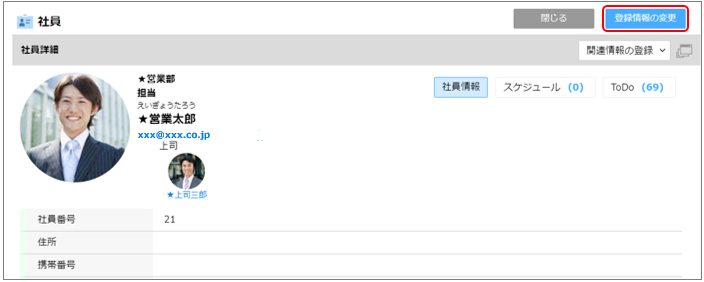
[社員変更]画面が表示されます。
3. [パスワード]に現在のパスワードと、新しいパスワード、確認用の新しいパスワードを入力し、[変更]ボタンをクリックします。 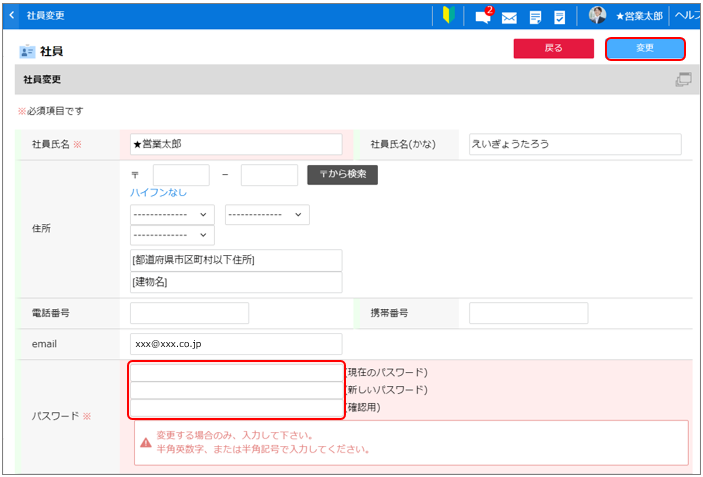
- 管理者のパスワードを変更する場合は、管理者でログイン後に[社員詳細]より
変更できます。
ログイン状態保存機能
本機能を使用するには、ブラウザーの設定でcookieが有効になっている必要があります。
また、管理者の設定により「ログイン状態の保存設定」が有効になっている必要があります。
セキュリティポリシーの変更
1. [ログイン状態を保持する]にチェックを付け、[ログイン]ボタンをクリックします。
次回以降、同じブラウザーでeセールスマネージャーRemixのURLを入力して表示すると
自動でログインされます。
ただし、ログアウトした場合やログイン状態保存の期限が切れた場合は自動ログイン
されなくなります。 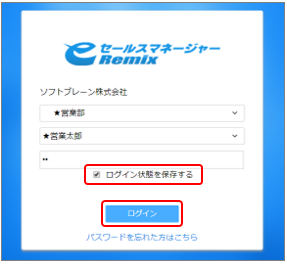
パスワードリセット機能
パスワードを忘れた場合は、[パスワードを忘れた方はこちら]からパスワードを変更できます。
- [パスワードを忘れた方はこちら]の機能を利用する際、事前に管理者画面でURLの設定、メール送信の設定が必要です。
URLの設定の変更
メール送信設定
ログイン画面に[パスワードを忘れた方はこちら]のリンクが表示されない場合は、
未設定の可能性があります。
管理者へお問い合わせください。 - 管理者は、管理者画面より他社員のパスワードの再設定が可能です。
社員の登録/変更の社員のパスワードを変更する
1. [パスワードを忘れた方はこちら]をクリックします。 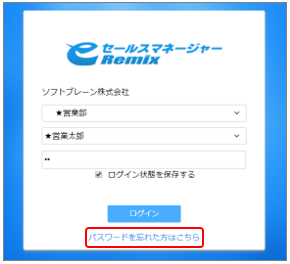
[パスワード再設定]画面が表示されます。
2. 社員番号を入力し、[送信]ボタンをクリックします。
設定によっては、所属部署・ユーザ名をリストから選択する場合もあります。 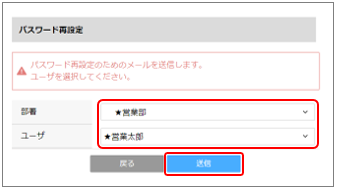
指定したユーザーに、パスワードを変更するためのURLを記載したメールが送信されます。
ユーザーにメールアドレスが設定されていない場合は、パスワードリセットは利用できません。
3. 届いたメールに記載されているURLの画面を開きます。
4. 新しいパスワード、確認用の新しいパスワードを入力し、[変更]ボタンをクリックします。 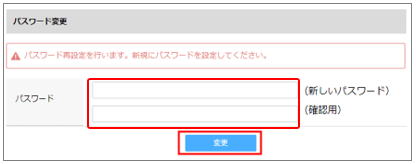
パスワードが変更され、eセールスマネージャーにログインされます。
- パスワード変更の有効期限は60分です。
60分を経過した場合はもう一度パスワード再発行をしてください。
